如果你有单反相机,则配个移轴镜头就可以拍出微缩景观效果了;某些卡片机也有微缩景观效果功能,不过那是因为相机自带软件处理。如果你手头的相机没有这种功能,不要灰心,咱可以把照片拍好后,用Photoshop去处理!
原图:(最好使用鸟瞰图,容易出效果。)
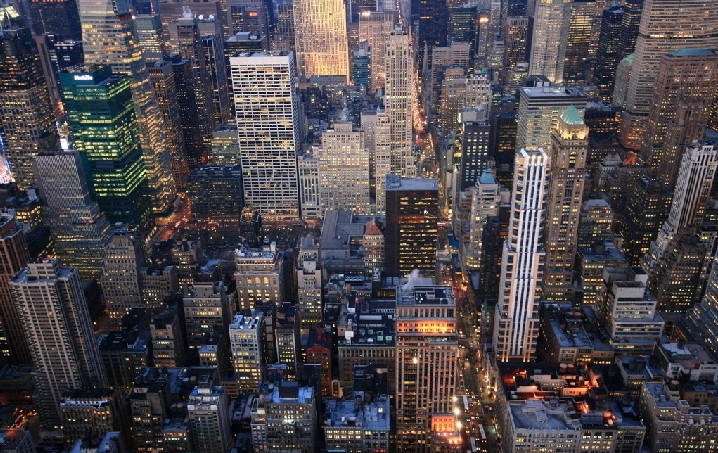
效果图:

下面大家跟着步骤一起做吧:
1.在Photoshop中打开原图,按Ctrl+J复制背景层,得到图层1。
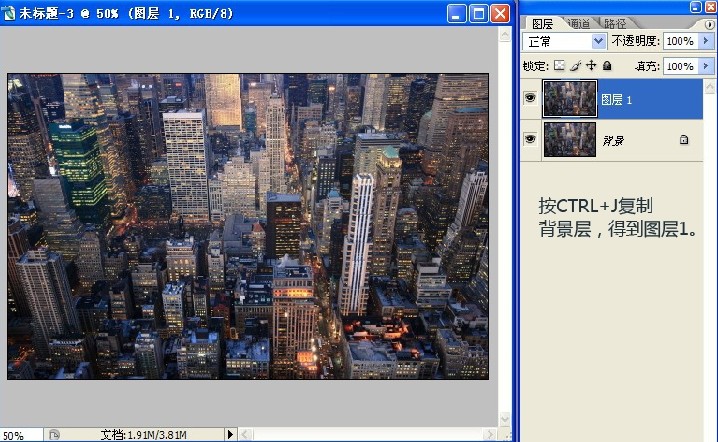
2.点击工具栏的“快速蒙版”按钮,进入快速蒙版状态。
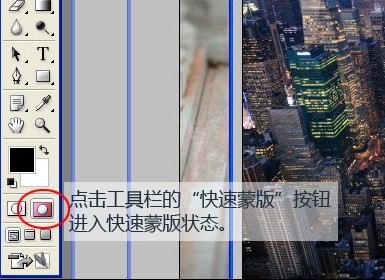
3.使用工具箱里的渐变工具,选择第四种对称渐变。
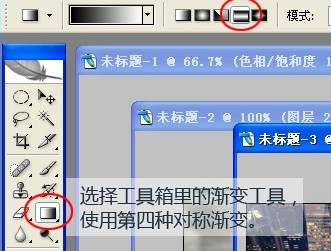
4.按住Shift键,从画面中心垂直向下拉出一条渐变线。
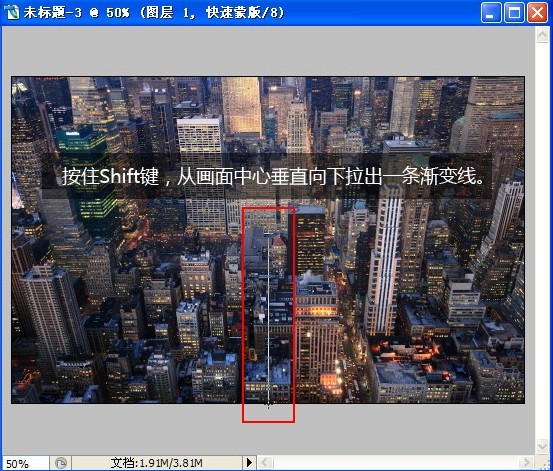
5.渐变后状态如下。
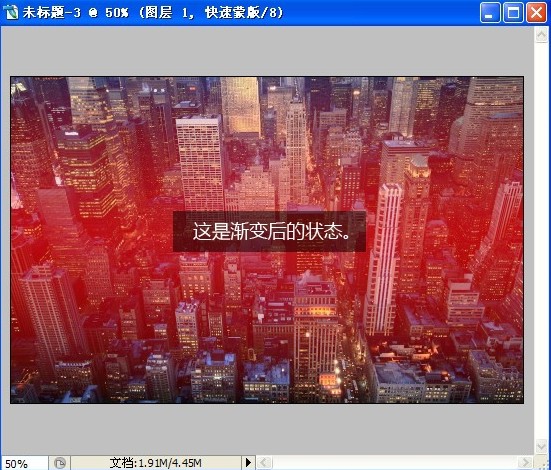
6.点击“标准模式”按钮,现在退出了快速蒙版,状态如下图。
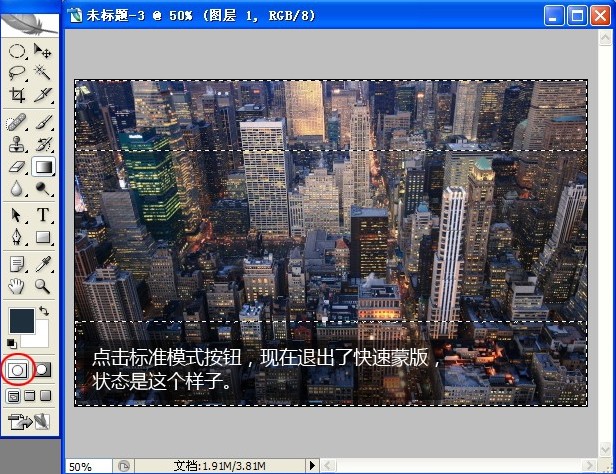
7.执行菜单命令“滤镜”→“模糊”→“镜头模糊”,适当调整参数。
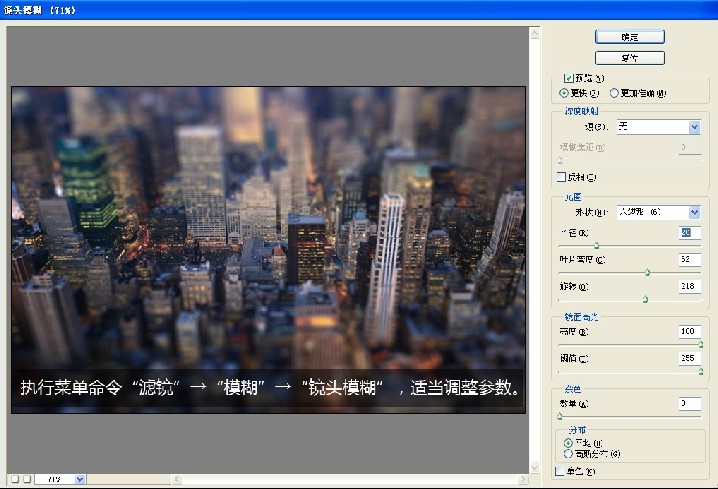
8.点击红圈所示按钮,添加曲线调整层,调成如图所示的样子。
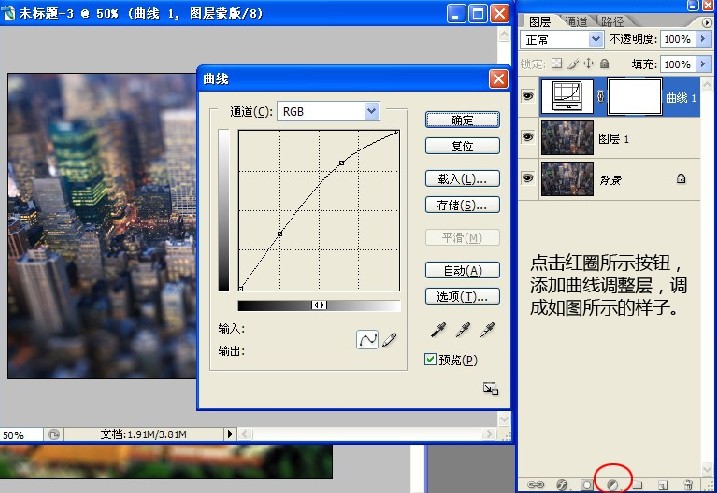
9.最后一步,点击红圈所示按钮,添加色相饱和度调整层,适当调整饱和度的值,使颜色看起来更鲜艳。
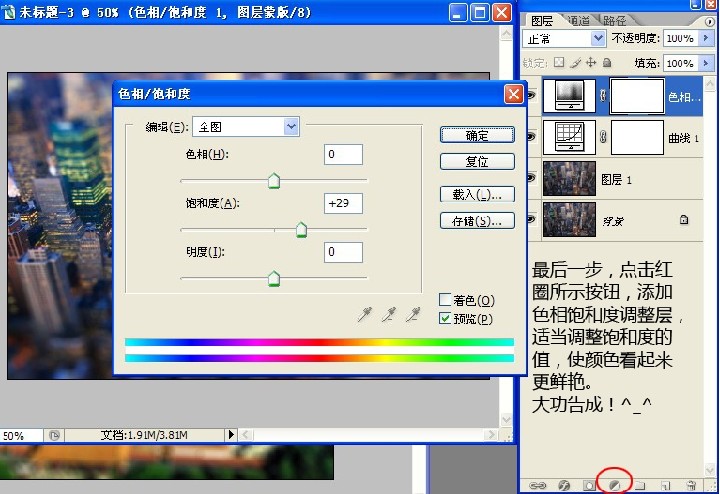
总结:
1.制作微缩景观效果需拍俯视图。
2.学会使用快速蒙版制作选区。
3.“镜头模糊”滤镜拥有照相级别的模糊效果。如果你想让照片模糊得更自然,就是选它了!
安徽新华电脑学校专业职业规划师为你提供更多帮助【在线咨询】


 热门精品专业
热门精品专业

